
Абнаўленне 2014 года: калі ў вас у браўзэры Google Chrome, Яндэкс ці Опера на ўсіх сайтах сталі з'яўляцца усплывальныя вокны з незразумелай рэкламай (вірус), ад якой не атрымліваецца пазбавіцца, то на гэтую тэму ёсць новая падрабязная інструкцыя Як пазбавіцца ад рэкламы ў браўзэры
Адкуль бярэцца банэр у браўзэры
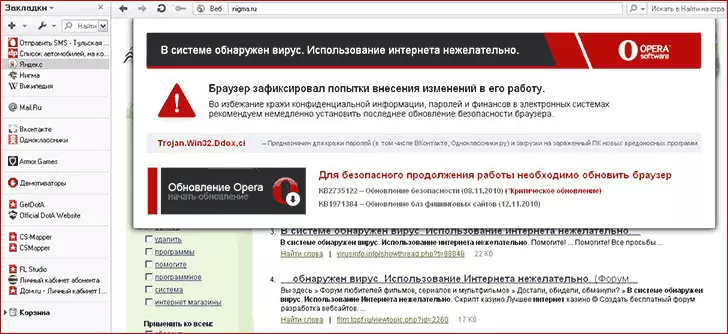
Банэр у браўзэры Опера. Ілжывае паведамленне аб неабходнасці абнавіць оперу.
Таксама, як і ўсе аналагічнае шкоднаснае праграмнае забеспячэнне, рэкламны банэр на ўсіх старонках банэра з'яўляецца ў выніку загрузкі і запуску чаго-небудзь з ненадзейных крыніц. Больш падрабязна пра гэта я пісаў у артыкуле «Як злавіць вірус у браўзэры». Часам, ад гэтага можа выратаваць антывірус, часам - не. Досыць частая з'ява таксама, што карыстальнік сам адключае антывірус, бо пра гэта напісана ў «Кіраўніцтва па ўсталяванні» патрэбнай яму праграмы, загружанай з Інтэрнэту. Уся адказнасць за такія дзеянні, натуральна, застаецца толькі на ім самім.
Дадатак ад 2014/06/17: з таго часу, як была напісана гэтая артыкул рэклама ў браўзэрах (якая з'яўляецца незалежна ад наяўнасці яе на сайце. Напрыклад, ўсплывальнае акно па кліку на любой старонцы) стала вельмі актуальнай праблемай для многіх карыстальнікаў (раней было радзей) . А таксама з'явіліся іншыя спосабы распаўсюджвання такой рэкламы. У святле змянілася сітуацыі, рэкамендую пачаць выдаленне са наступных двух пунктаў, а ў ж пасля гэтага пераходзіць да таго, што будзе апісана ніжэй.
- Выкарыстоўвайце сродкі для выдалення шкоднасных праграм з кампутара (нават калі ваш Антывірус маўчыць, бо гэтыя праграмы не зусім вірусы).
- Звярніце ўвагу на пашырэння ў вашым браўзэры, адключыце сумнеўныя. Калі ў вас стаіць AdBlock, пераканайцеся, што гэта афіцыйнае пашырэнне (так як іх адразу некалькі ў краме пашырэньні і толькі адзін афіцыйны). (Пра небяспеку пашырэньні Google Chrome і іншых).
- Калі вы ведаеце дакладна, які менавіта працэс на кампутары выклікае з'яўленне рэкламных банэраў ў браўзэры (Conduit Search, Pirrit Suggestor, Mobogenie і інш.), Увядзiце яго імя ў пошуку ў мяне на сайце - магчыма, у мяне ёсць апісанне выдалення менавіта гэтай праграмы.
Крокі і спосабы выдалення
Спачатку простыя спосабы, скарыстацца якімі прасцей за ўсё. Перш за ўсё, Вы можаце скарыстацца аднаўленнем сістэмы, Адкаціць яе да кропкі аднаўлення, адпаведнай таго часу, калі банэра ў браўзэры яшчэ не было.Таксама можна ачысціць усю гісторыю, кэш і налады браўзэраў - часам гэта можа дапамагчы. Для гэтага:
- У Google Chrome, Яндэкс Браўзэр зайдзіце ў налады, на старонцы настроек націсніце «Паказваць дадатковыя налады», затым - «Ачысціць гісторыю». Націсніце кнопку «Ачысціць».
- У Mozilla Firefox націсніце на кнопку «Firefox», каб зайсці ў меню, і адкрыйце пункт «Даведка», затым - «Інфармацыя для вырашэння праблем». Націсніце кнопку «Скінуць Firefox».
- Для Opera: выдаліце тэчку C: \ Documents and Settings \ імя карыстальніка \ Application Data \ Opera
- Для Internet Explorer: зайдзіце ў «Панэль кіравання» - «Уласцівасці браўзэра (аглядальніка)», на ўкладцы дадаткова, унізе, націсніце «Скід» і скіньце налады.
- Больш падрабязна па ўсім браўзэрам гл. У артыкуле Як ачысціць кэш
Дадаткова да гэтага, праверце ўласцівасці падлучэння да Інтэрнэт і пераканайцеся, што там не пазначаны якой-небудзь адрас DNS сервера або проксі. Больш падрабязна пра тое, як гэта зрабіць напісана тут.
Ачысціце файл hosts, калі там маюцца якія-небудзь запісы невыразнага паходжання - больш падрабязна.
Зноў запусціце браўзэр і праверце, ці засталіся рэкламныя банеры там, дзе ім не месца.
Спосаб не для самых пачаткоўцаў
Я рэкамендую скарыстацца наступным парадкам дзеянняў, для таго, каб прыбраць банер у браўзэры:
- Экспартуйце і захавайце Вашы закладкі з браўзэра (калі ён не падтрымлівае іх захоўванне онлайн, як, напрыклад, Google Chrome).
- Выдаліце які выкарыстоўваецца Вамі браўзэр - Google Chrome, Mozilla Firefox, Opera, Яндэкс Браўзэр і г.д. Менавіта той, які выкарыстоўваеце. Для Internet Explorer не рабеце нічога.
- Перазагрузіце кампутар у бяспечным рэжыме (Як гэта зрабіць)
- Зайдзіце ў «Панэль кіравання» - «Уласцівасці аглядальніка (браўзэра). Адкрыйце ўкладку «Падлучэння» і націсніце кнопку «Наладка сеткі» унізе. Пераканайцеся, што стаяць галачкі «Аўтаматычнае вызначэнне параметраў» (а не «Выкарыстаць сцэнар аўтаматычнай налады). Таксама зьвярніце ўвагу, каб не было ўстаноўлена «Выкарыстаць проксі-сервер».
- Ва ўласцівасцях браўзэра, на ўкладцы «Дадаткова» націсніце «Скід» і выдаліце ўсе налады.
- Праверце, ці няма чаго-то незнаёмага і дзіўнага ў раздзелах аўтазагрузкі рэестра - націсніце клавішы «Win» + R, увядзіце msconfig і націсніце Enter. У якое з'явілася акне выберыце «Аўтазагрузка». Выдаліце ўсе непатрэбнае і відавочна лішняе. Можна таксама паглядзець раздзелы рэестра ўручную з дапамогай regedit (пра тое, якія менавіта раздзелы варта праверыць, можна прачытаць у артыкуле пра выдаленне банэра-вымагальніка у Windows).
- Запампуйце антывірусную ўтыліту AVZ тут http://www.z-oleg.com/secur/avz/download.php
- У меню праграмы выберыце «Файл» - «Аднаўленне сістэмы». І адзначце птушачкамі пункты, якія адзначаны на малюнку ніжэй.
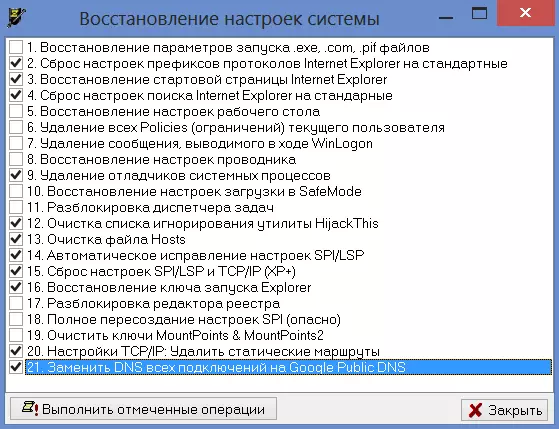
- Пасля завяршэння аднаўлення перазагрузіце кампутар і зноўку ўсталюеце Ваш любімы Інтэрнэт-браўзэр. Праверце, ці працягвае выяўляць сябе банер.
Банэр у браўзэры пры падключэнні па Wi-Fi
З дадзеным варыянтам сутыкнуўся толькі адзін раз: кліент выклікаў з гэтай жа праблемай - з'яўленне банэра на ўсіх старонках у Інтэрнэце. Прычым адбывалася гэта на ўсіх кампутарах у доме. Я пачаў метадычна выдаляць усе хвасты шкоднаснага ПА на кампутарах (а яно там прысутнічала ў багацці - пазней высветлілася, што загружана было з гэтых самых банэраў ў браўзэры, але сама іх не выклікала). Аднак нічога не дапамагала. Больш за тое, банер выяўляў сябе і пры праглядзе старонак у Safari на планшэце Apple iPad - а гэта можа казаць пра тое, што справа відавочна не ў ключах рэестра і наладах браўзэра.
У выніку, выказаў здагадку, што праблема можа быць і ў Wi-Fi роутере, праз які вырабляецца падлучэнне да інтэрнэту - ці мала, раптам у наладах падлучэння паказаны левы DNS або проксі-сервер. На жаль, перагледзець яго было не так у наладах роутера я не змог, бо стандартны пароль для ўваходу ў адмінку не падыходзіў, а другога ніхто не ведаў. Тым не менш скід і налада роутера з нуля дазволілі прыбраць банэр у браўзэры.
